Creación de horarios
Si para una ruta no se ha creado ni un horario, apriete el botón Crear el primer horario ( ).
).
Para crear horarios, hay que tener el derecho de acceso Crear, modificar, eliminar rutas a la ruta.
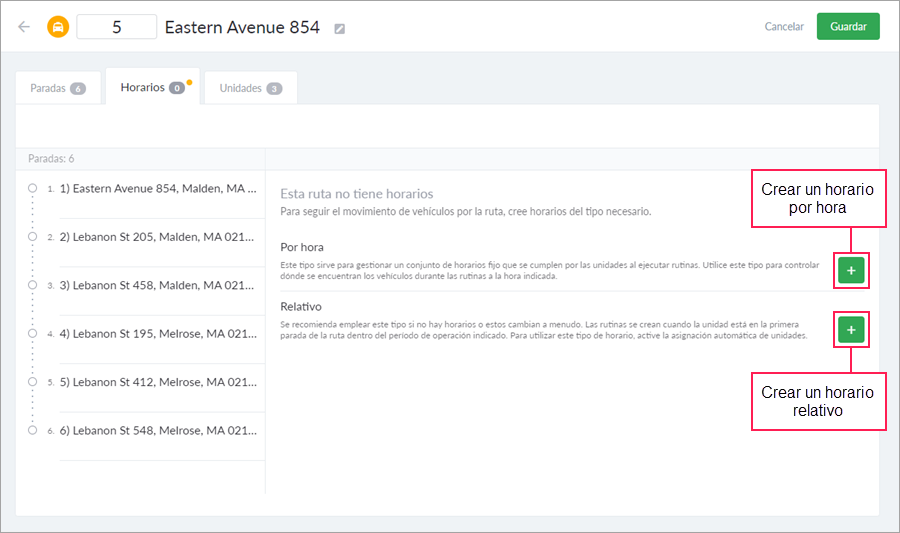
Están disponibles dos tipos de horarios: por hora y relativo.
| Tipo de horario | Descripción |
|---|---|
Por hora | Los horarios por hora se usan para gestionar un conjunto de horarios fijo. Permiten controlar la ejecución de rutinas a la hora indicada. |
| Relativo | Los horarios relativos solo están disponibles en el modo Online 2.0 y se usan para gestionar los horarios que cambian a menudo o faltan. Las rutinas se crean al estar la unidad en la primera parada de la ruta, sin una referencia de tiempo específica. Los horarios relativos no están disponibles para las rutas circulares. |
El primer horario se crea automáticamente de acuerdo con siguientes principios:
- En función de la hora de visitar el primer punto se indica 00:00. El tiempo de visitar los demás puntos se calcula automáticamente según el enrutamiento (por Gurtam Maps).
- Si los datos para el enrutamiento automático faltan o no son válidos, para calcular la hora de visitar cada punto posterior se usa el paso de un minuto.
- Si la solicitud no se realiza en 10 minutos, para calcular la hora de visitar cada punto posterior se usa el paso de un minuto.
- Si en resultado del cálculo la ruta dura más de 48 horas, para calcular la hora de visitar cada punto posterior se usa el paso de un minuto.
Se puede cambiar el tiempo de visitar paradas por medio de introducir el valor digital necesario usando el teclado (cifras o botones arriba y abajo).
Las siguientes reglas se aplican mientras crear horarios:
- Es necesario indicar el tiempo de visitar la primera y la última paradas.
- El tiempo de visitar paradas intermedias no es obligatorio. Se puede limpiarlo usando el botón del mismo nombre en la lista de opciones que se abre tras apretar el botón en forma de tres puntos (el botón se muestra al colocar el cursor en el campo con el valor del tiempo de visitar el punto). Sin embargo, se recomienda indicar el tiempo de visitar paradas intermedias, ya que solo en este caso se puede controlar más tarde el retraso y el adelantamiento en ellas.
- El tiempo de visitar cada parada siguiente tiene que ser más tarde que de la anterior.
- No pueden existir dos horarios con tiempos de inicio iguales en márgenes de un esquema de operación.
- No se puede crear más de 1000 horarios para una ruta. Una vez alcanzado este límite, en la pestaña Horarios se muestra el aviso correspondiente, y los botones Agregar horario y Aplicar se hacen inactivas.
- En el modo Online 2.0 se puede crear solo un horario relativo para una ruta.
Mientras crear o modificar un horario, se puede indicar para el mismo un esquema de operación y una unidad.
El esquema de operación determina los días en que el horario tiene que estar activo. Por ejemplo, un horario tiene que operar los fines de semana, otro, solo en el verano, etc. Si no está indicado el esquema de operación, el horario se ejecuta diariamente sin restricciones.
En las propiedades del horario solo se puede indicar un esquema de operación. Se crean y se modifican en la interfaz especial.
Se puede filtrar los horarios según su pertenencia a un esquema de operación utilizando el filtro desplegable situado sobre la lista de paradas.
Se recomienda indicar una unidad si realiza rutinas por este horario constantemente. En este caso el despachador no tendrá que asignar una unidad manualmente cada vez, se asignará automáticamente cada vez que se active una rutina.
Si hay datos inválidos en horarios, el botón de guardar ruta se hace inactivo, la pestaña Horarios se marca por un punto rojo, y todas las células inválidas se seleccionan de rojo.
El sistema supone la posibilidad de salir horarios fuera de los límites de 24 horas. Con otras palabras, el movimiento por una ruta puede físicamente empezarse en un día y terminarse en otro. Hay que marcar el tiempo de visitar una parada que traspasa la medianoche: para el primero y el último puntos se hace con el botón en forma de media luna ( ); para los demás se debe escoger el punto Después de medianoche en el menú que se abre tras apretar el botón en forma de puntos suspensivos. Tales células se seleccionan del fondo violeta claro.
); para los demás se debe escoger el punto Después de medianoche en el menú que se abre tras apretar el botón en forma de puntos suspensivos. Tales células se seleccionan del fondo violeta claro.
La función Después de medianoche solo está disponible para los horarios por hora porque los horarios relativos no pueden salir de los límites de 24 horas.
Ya que a menudo los horarios de una ruta se diferencian uno de otro solo por la hora de su inicio y los intervalos entre paradas se quedan sin cambios, se puede crear horarios siguientes a base de los que ya existen. Para hacerlo, apriete el botón Agregar horario. El sistema ofrecerá a crear una copia de un horario existente (si hay varios, escoja el que necesita en la lista desplegable) con un desplazamiento de 10 minutos. Si se necesita, modifique la hora del inicio del horario nuevo y apriete Aplicar. En caso de crear sucesivamente dos horarios con una delta (desplazamiento) igual, esta delta se ofrece para determinar el tiempo del inicio de siguientes horarios en vez de 10 minutos por defecto. Si el horario no tiene que ser una copia de otro, escoja la raya en la lista desplegable Copia de. Se puede seguir creando horarios de la misma manera sin cerrar la ventana de su creación.
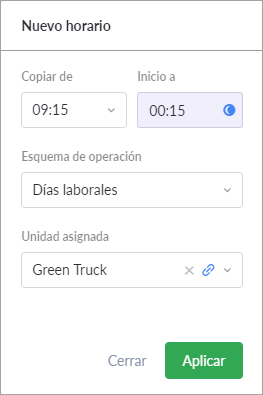
Una vez terminado el trabajo con la lista de horarios, guarde la ruta.
Horarios relativos
Al crear un horario relativo, en lugar de la hora de visitar las paradas hay que indicar una desviación planeada con respecto a la hora de visitar la primera parada (en el horario esta está indicada como «00:00»). Una vez esté la unidad en la primera parada de la ruta, se crea un horario único. Después la rutina se controla según los principios estándar. Más abajo se puede ver un ejemplo.
En el horario relativo está indicada la siguiente hora: | Parada 1 — 00:00; |
Una de las unidades asociadas con la ruta visita la primera parada a las 10:05. Se crea el siguiente horario único: | Parada 1 — 10:05; |
Como resultado, el horario único creado a base del horario relativo se muestra en todas las partes donde está indicada la hora de la rutina (en la página Rutinas, en notificaciones, informes, etc.). Además, de acuerdo con este horario se forman los datos sobre los eventos de la rutina (adelantamiento, atraso, omisión del primer punto, etc.).
También para un horario relativo hay que indicar un período de operación que no supere las 24 horas. El período de operación es un período de tiempo durante el cual se deben crear y activar las rutinas de la ruta.
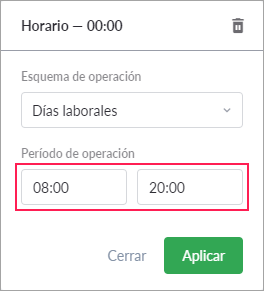
El tiempo de finalizar la rutina puede exceder el período de operación indicado.
Los horarios relativos solo funcionan con la asignación automática de unidades. Las rutinas se crean y activan dentro del período de operación indicado cuando una de las unidades asociadas con una ruta visita la primera parada de esta ruta (véase el tipo de activación de la rutinas Al estar en la parada).